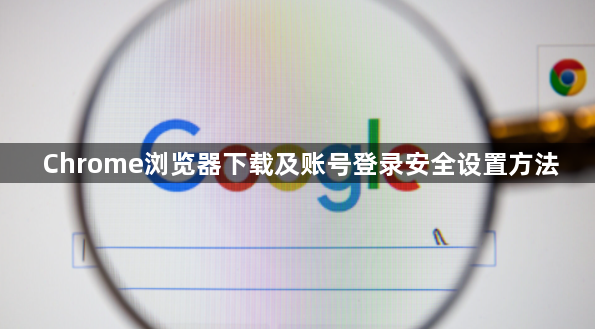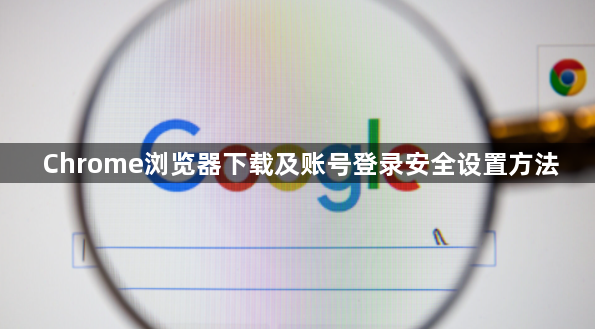
以下是Chrome浏览器下载及账号登录安全设置方法:
Chrome浏览器下载
1. 访问官网:打开浏览器,在地址栏输入https://www.google.com/intl/zh-CN/chrome/,进入谷歌Chrome官网。
2. 开始下载:点击官网的“下载Chrome”按钮,页面会自动检测操作系统,若未自动显示对应版本,需手动选择适合的版本后点击“接受并安装”,浏览器会开始下载Chrome安装程序。
3. 安装过程:下载完成后,找到安装文件(通常在“下载”文件夹),双击运行。按照屏幕提示操作,一般点击“下一步”或“继续”按钮即可完成安装。
账号登录安全设置方法
1. 开启增强型保护:打开Chrome浏览器,点击右上角的三个点图标,选择“设置”。在设置页面中,找到“隐私与安全”部分,点击“安全”。在安全设置中,找到“增强型保护”选项,将其开启。开启后,浏览器会自动检测不安全网站,并及时提醒用户。
2. 管理账户设置:打开Chrome浏览器,点击右上角的个人头像或初始图标,选择“添加或管理账户”。在这里可以添加新的谷歌账户,或者对已有账户进行管理。建议为不同的使用场景创建不同的账户,以提高账户的安全性和隐私性。
3. 定期更新密码:为了保障账户安全,建议定期更新谷歌账户的密码。在“添加或管理账户”页面中,点击对应的账户,然后选择“更改密码”,按照提示操作即可。
4. 启用两步验证:在谷歌账户设置中,可以启用两步验证功能。启用后,除了输入密码外,还需要输入手机验证码或其他验证方式,才能登录账户,大大提高了账户的安全性。